ShopifyからGoogle Merchant Center に掲載したらエラー出たときの対処法
ShopifyからGoogle Merchant Centerへ簡単に連携ができる
簡単に売れる!と思って喜んだのもつかの間。
Shopifyから確認しても
Google Merchant Centerから確認しても
きちんと掲載してもらえないという事になってました。
お正月の2日から4日間かかってなんとか解決しましたので、同じようなことで悩んでいる方の参考になればと思っております。
まだ確証が持てておらずあくまでも暫定的なこととして
ホント参考までにご確認ください。
【1.Shopify側でGoogleチャネルを確認】
ご存じの方が多いかと思うのと、キャプチャを忘れたので画像は割愛しますが、
左のメニューから 販売チャネル>インストール済みのチャネルから
Googleをクリック
右上の公開状況を確認するをクリック
移動したページのところでGoogleに掲載がうまく行ってないない場合は
Googleの列に「You need to add a gtin or mpn」と出てきます。
これはなんだ?ということなのですが
「JANコードや 商品コードが入ってませんよ」と言っているようです。
でも大体の人はJANコード入れてるのに「なんで??」とお思いですよね?
で、とりあえずこれを試してみてください
理由は定かでありませんが、Customproduct のプルダウンを全部無効にしてみてください。
とりあえず 試した中でどれが影響して掲載されたのか正解が
わかりませんので ダメもとで試してみてください。
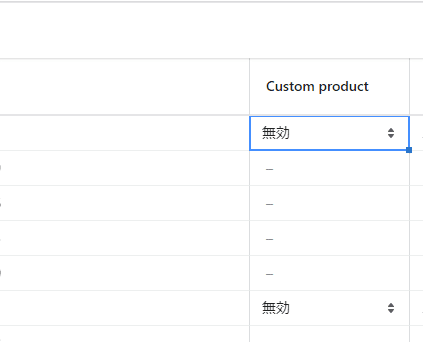
【2.Google Merchant Center 側で確認】
Google Merchant Center開いて、登録できてるんかなーって
見てみたら
「修正の提案がある商品」にたくさんの商品があるとショックですよね。
しかもショッピファイ経由なのでzGoogle Merchant Center側から修正しにくいのも事実。
Shopify側の修正と同じくこれで一発解消!という確信がないのですが
どちらかの方法で改善されましたので、Shopify側の更新でうまくいかない場合こちらもお試しください。
・まず左のメニューのフィードをクリック
し、補助フィードを追加をクリック
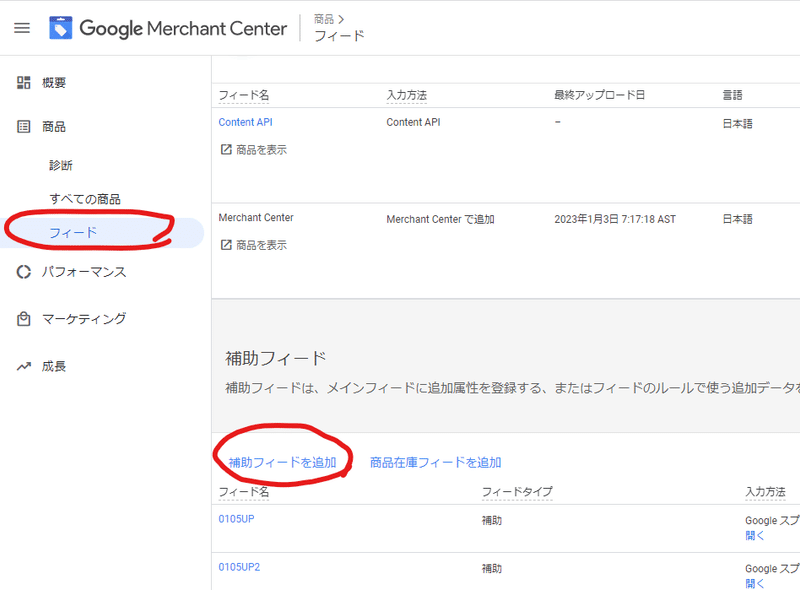
・Googleスプレッドシートを選び
続行をクリックします。
するとご自身のアクティブになっているグーグルアカウントが出てきますので任意のスプレッドシートを選びます。
JANやブランドが紐づいてないことでエラーになっていると思われるので
idを軸にして brandとgtinを記入します。
商品のidは商品一覧からダウンロードできます。

このあたり作業内容が前後するかもしれませんが 自分が管理しやすい任意のフィード名を記入して保存します。
これでShopifyからのJANやブランド情報が紐づいていなかったのを
補助的な情報で追記することで紐づくようになり
Google Merchant Centerへ掲載する内容として相応しくなるようです。
他の方の記事なども確認して実践してみましたが
おそらく1と2 どちらかが影響して正しいデータにしてくれるようです。
登録がうまくいかなくて困っていた人は試してみてください。
この記事が気に入ったらサポートをしてみませんか?
